Come eliminare Facebook su iPhone
Cosa sapere
- Vai a Impostazioni e privacy > Impostazioni > Informazioni personali e sull'account > Proprietà e controllo dell'account.
- Quindi, tocca Disattivazione e cancellazione > Eliminare l'account > Continua con la cancellazione dell'account. Rubinetto Continua con la cancellazione dell'account di nuovo per confermare.
- Infine, tocca Eliminare l'account. Tieni presente che dovresti disconnettere le app e salvare i tuoi dati prima di eliminare il tuo account.
Questo articolo spiega come eliminare il tuo account Facebook su un iPhone e cosa dovresti fare prima di eliminarlo. Delinea inoltre le principali differenze tra l'eliminazione e la disattivazione.
Come eliminare definitivamente il tuo account Facebook nell'app per iPhone
Dopo aver disconnesso le app e scaricato tutti i dati che desideri salvare, puoi eliminare definitivamente il tuo account Facebook utilizzando l'app Facebook per iPhone. (Scorri verso il basso per ulteriori informazioni a riguardo.)
Avvia l'app Facebook sul tuo iPhone e tocca Menù (tre righe) nell'angolo inferiore destro dello schermo.
-
Rubinetto Impostazioni e privacy, quindi tocca Impostazioni.

Sotto Account, rubinetto Informazioni personali e sull'account.
Rubinetto Proprietà e controllo dell'account.
-
Rubinetto Disattivazione e cancellazione.

-
Per eliminare definitivamente il tuo account Facebook, seleziona Eliminare l'account, quindi selezionare Continua con la cancellazione dell'account.
Quando elimini il tuo account Facebook, non sarai in grado di recuperare i suoi contenuti o qualsiasi informazione condivisa su Facebook o Messenger. Anche il tuo account Messenger e tutti i tuoi messaggi verranno eliminati. Considera di optare per Disattiva Account per una soluzione meno permanente.
Facebook presenta problemi comuni che possono aumentare la tua soddisfazione con Facebook. Se vuoi esplorare i modi per goderti di più Facebook, seleziona un problema. In caso contrario, tocca Continua con la cancellazione dell'account.
-
Facebook offre maggiori informazioni sulle conseguenze dell'eliminazione del tuo account e presenta modi per scaricare le tue informazioni e salvare i post nel tuo archivio. Esplora queste opzioni se lo desideri. Quando sei pronto, tocca Eliminare l'account.

Come eliminare definitivamente il tuo account Facebook utilizzando Safari su un iPhone
Non è necessario utilizzare l'app Facebook sul tuo iPhone per eliminare il tuo account Facebook. Puoi farlo anche da Safari.
Apri Facebook in Safari e quindi tocca Menù (tre righe).
Scorri verso il basso e tocca Impostazioni.
-
Sotto Account, rubinetto Informazioni personali e sull'account.

Rubinetto Proprietà e controllo dell'account.
Rubinetto Disattivazione e cancellazione.
-
Rubinetto Eliminare l'account, quindi tocca Continua con la cancellazione dell'account.
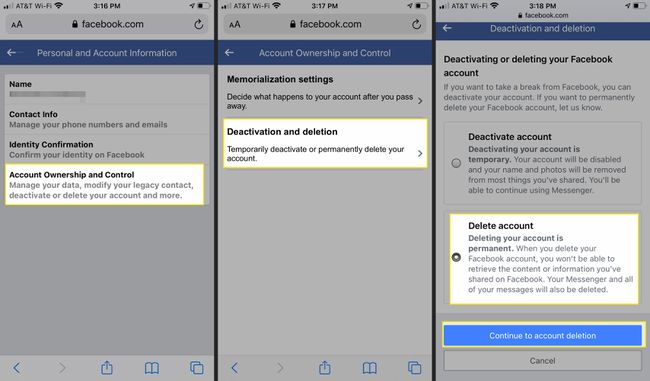
Facebook presenta problemi comuni che possono aumentare la tua soddisfazione con Facebook. Se vuoi esplorare i modi per goderti di più Facebook, seleziona un problema. In caso contrario, tocca Continua con la cancellazione dell'account.
-
Facebook offre maggiori informazioni sulle conseguenze dell'eliminazione del tuo account e presenta modi per scaricare le tue informazioni e salvare i post nel tuo archivio. Esplora queste opzioni se lo desideri. Quando sei pronto, tocca Eliminare l'account.
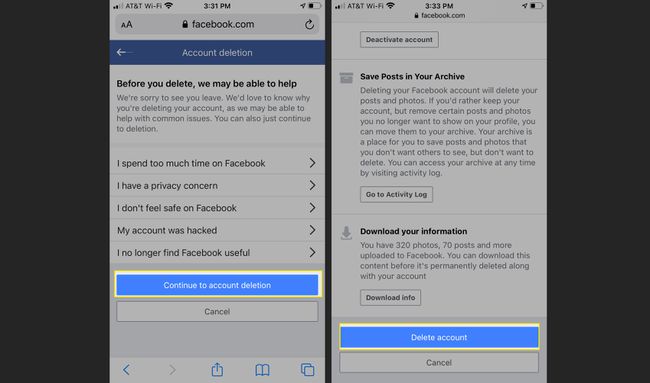
Cosa fare prima di eliminare il tuo account Facebook
Se hai intenzione di eliminare il tuo account Facebook, ci sono un paio di cose che potresti voler fare prima di staccare la spina una volta per tutte. In particolare, potresti voler salvare una copia dei tuoi dati personali, che include post e foto. Forse ancora più importante, dovresti disconnettere tutte le altre app, siti Web e servizi che utilizzano le tue credenziali di Facebook per accedere.
Fare una copia dei tuoi dati personali è facile; vedrai l'opzione per farlo come parte dell'eliminazione del tuo account.
Puoi disconnettere Facebook da altri siti e servizi utilizzando l'app mobile di Facebook o utilizzando Facebook nel browser Safari.
Disconnetti le tue app usando l'app di Facebook
Prima di eliminare il tuo account Facebook su un iPhone, assicurati che tutte le app che hai utilizzato Facebook per accedere abbiano il loro nome utente e password reimpostati.
Avvia l'app Facebook sul tuo iPhone e tocca Menù nell'angolo in basso a destra.
-
Rubinetto Impostazioni e privacy, quindi tocca Impostazioni.

Scorri verso il basso fino a Permessi e tocca App e siti web. Vedrai un elenco di app e siti web che hai collegato al tuo account Facebook.
-
Per rimuovere tutti i tuoi accessi Facebook su app e siti Web esterni, scorri verso il basso fino a App, siti Web e giochi e tocca Spegnere. Facebook ti avverte delle conseguenze della tua azione. Rubinetto Spegnere per confermare.

Per rimuovere un accesso Facebook per una singola app o sito web, tocca l'app, quindi tocca Rimuovere.
Disconnetti le tue app utilizzando il browser Safari su iPhone
Se hai già eliminato l'app Facebook dal tuo iPhone, puoi comunque disconnettere qualsiasi app collegata a Facebook utilizzando il browser web Safari.
Apri Facebook in Safari e quindi tocca Menù (tre righe).
Rubinetto Impostazioni.
-
Sotto Permessi, rubinetto App e siti web.
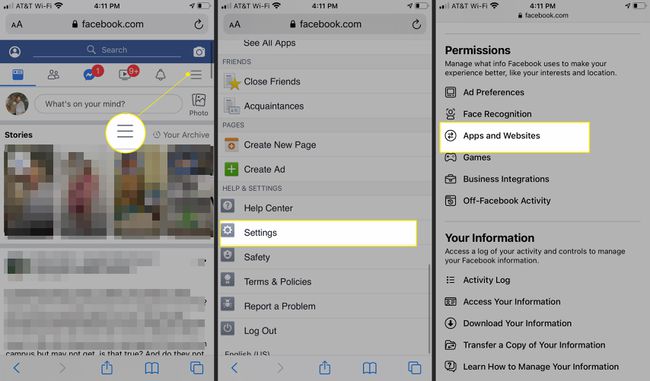
-
Scorri verso il basso fino a Preferenze > App, siti Web e giochie tocca Spegnere. Facebook ti avverte delle conseguenze della tua azione. Rubinetto Spegnere per confermare.

La differenza tra l'eliminazione e la disattivazione di Facebook
Anche se non è difficile eliminare il tuo account Facebook, non è la tua unica scelta. Facebook ti offre la possibilità di eliminare o disattivare il tuo account. Ecco la differenza:
- Disattivazione di Facebook: Se vuoi prenderti una pausa da Facebook, puoi disattiva il tuo account Facebook. Tutti i tuoi post e le tue foto vanno offline e non sono disponibili per altre persone (sebbene i messaggi rimangano visibili). Se riattivi il tuo account, tutte queste informazioni riappaiono.
- Eliminare Facebook: Più che eliminare semplicemente l'app dal tuo telefono (che non ha effetto sul tuo account Facebook, e puoi ancora usare Facebook sul tuo computer, in un browser e altrove), l'eliminazione del tuo account cancella definitivamente e irrevocabilmente tutto ciò che riguarda il tuo account, inclusi post, foto e messaggi. Poiché questo è permanente, Facebook attende 30 giorni nel caso in cui cambi idea, ma dopodiché dovrai creare un nuovo account se desideri tornare a Facebook.
Se preferisci puoi anche elimina il tuo account Facebook in un browser sul tuo computer.
